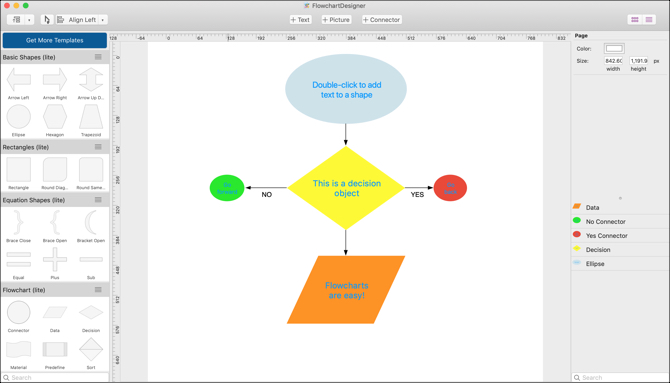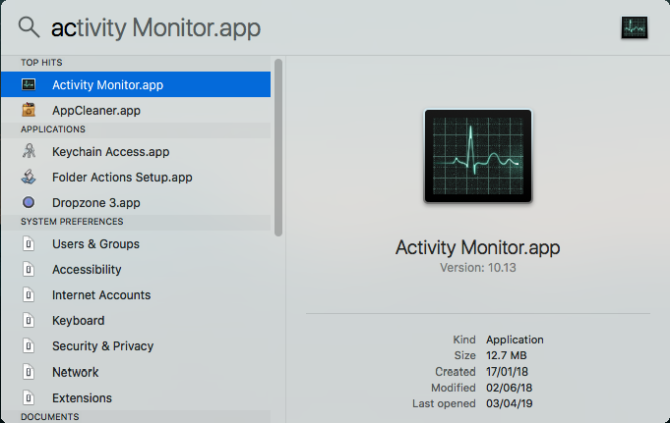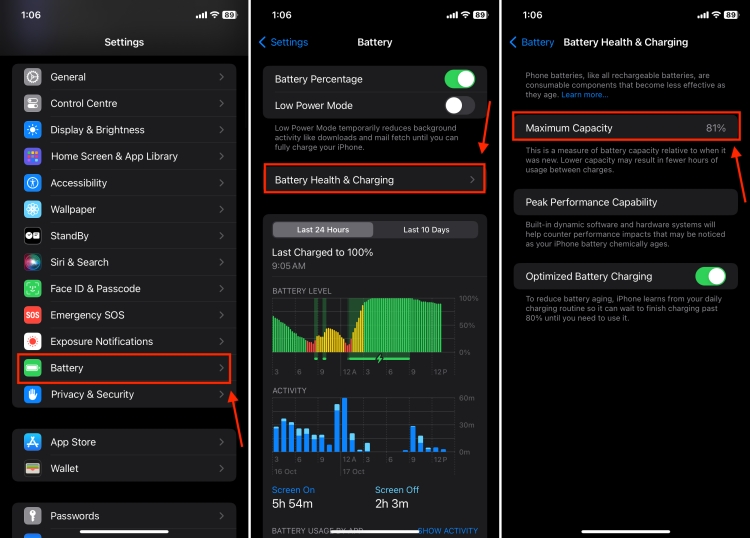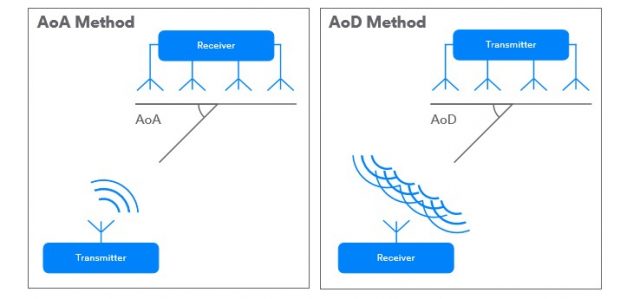Как исправить ошибку «ChatGPT не удалось получить статус службы»
Даже если популярность ChatGPT медленно стабилизируется, он по-прежнему остается одним из наиболее часто используемых чат-ботов с искусственным интеллектом. Во всех смыслах и целях ChatGPT и его лучшие альтернативы используются для самых разных целей, от профессиональных до личных. Однако даже ChatGPT подвержен проблемам. Одной из таких проблем является ошибка ChatGPT «Не удалось получить статус службы», из-за которой ваши чаты останавливаются. Но что это за ошибка и почему она возникает? Узнайте об ошибке ChatGPT «Не удалось получить статус службы», а также способы ее исправления прямо здесь.
Что такое ChatGPT Не удалось получить ошибку статуса службы?
Прежде чем мы приступим к ее исправлению, вы должны понять, что это за ошибка на самом деле. Проще говоря, ошибка ChatGPT «не удалось получить статус службы» возникает, когда клиентский интерфейс пытается связаться с серверной частью, но терпит неудачу. Поскольку ChatGPT не может точно получить статус службы, он не может ответить пользователю обычным способом и, следовательно, не работает. Это также приводит к временной блокировке некоторых пользователей OpenAI.
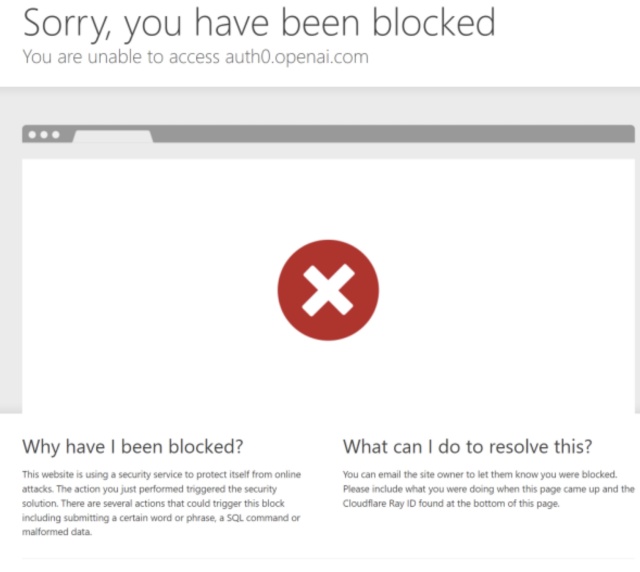
Существует множество причин, по которым может возникнуть эта ошибка. К ним относятся такие факторы, как проблемы с серверами OpenAI, неверный запрос сервера, поврежденный кеш браузера, прерывистый Интернет и многие другие. Однако, независимо от причины, есть вероятность, что вы можете исправить ошибку, из-за которой не удалось получить статус службы в ChatGPT. Хотя вам, возможно, придется попробовать несколько методов, использование их комбинации может помочь. Итак, без промедления приступим к исправлению этой надоедливой ошибки.
Программы для Windows, мобильные приложения, игры - ВСЁ БЕСПЛАТНО, в нашем закрытом телеграмм канале - Подписывайтесь:)
Как исправить ошибку ChatGPT «Не удалось получить статус службы»
1. Проверьте статус сервера OpenAI
Одна из наиболее частых причин ошибки получения статуса службы в ChatGPT связана с потерей связи с серверами. Это может быть связано в первую очередь с тем, что серверы OpenAI изначально не работают. Поскольку ChatGPT используется почти всегда, OpenAI время от времени страдает от перебоев в работе сервера. Таким образом, пользователи ChatGPT нередко сталкиваются с ошибками, в том числе с ошибкой получения статуса службы.
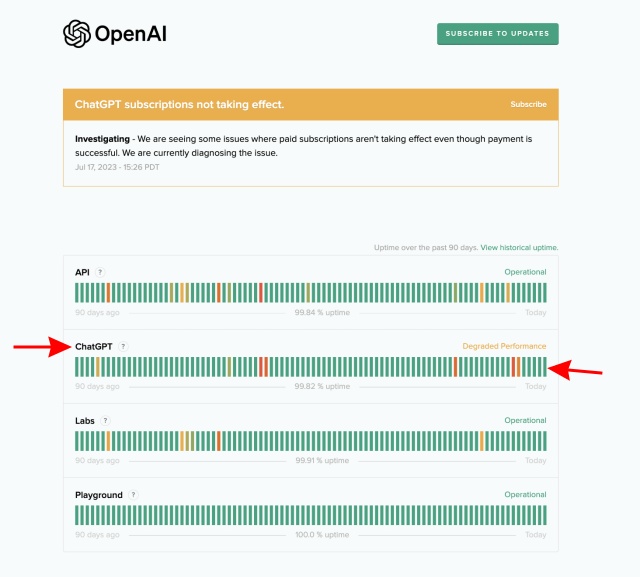
Однако вместо того, чтобы гадать, вы можете узнать точное состояние сервера, перейдя на сайт OpenAI. официальный статус сервера веб-страница. Оказавшись там, найдите вкладку ChatGPT и, надеюсь, вы увидите зеленую полосу для текущей даты. Однако, если вы видите красный, все, что вы можете сделать, это подождать, пока OpenAI исправит серверы, а вместе с ними и вашу надоедливую ошибку.
2. Проверьте свой Интернет
Если это не серверы ChatGPT, скорее всего, у вас могут возникнуть проблемы с подключением к Интернету. Поскольку мы не перезапускаем наши соединения каждый день, есть вероятность повреждения кеша маршрутизатора, что потенциально может вызвать проблемы. Эти проблемы могут мешать не только ChatGPT, но и всему вашему онлайн-опыту, вызывая задержки и/или заикания.

К счастью, исправить это очень просто. Просто выключите маршрутизатор, сосчитайте до десяти и снова включите его. Это очистит ваш интернет-кэш, а также удалит любые ошибки. После этого откройте ChatGPT и посмотрите, устранена ли ошибка не удалось получить статус службы.
3. Войдите и снова выйдите из системы
Если вы вошли в один и тот же сеанс ChatGPT в течение достаточно долгого времени, ошибка может возникнуть из-за этого. Хотя одна сессия на самом деле не вызывает проблем, она может привести к случайным ошибкам, в том числе к ошибке, связанной со статусом сервера.
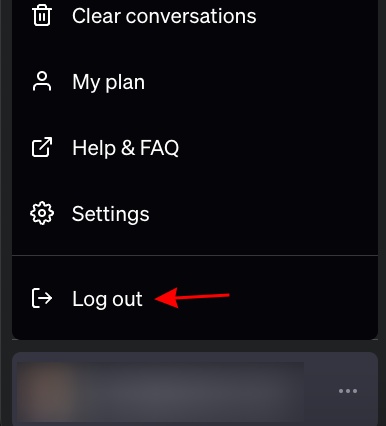
К счастью, исправить это очень просто. Просто нажмите на значок с многоточием (три точки) в левом нижнем углу, чтобы выйти из системы. После этого снова войдите в систему и начните новый чат. Если это действительно была проблема, то она должна быть решена к настоящему времени.
4. Очистить кеш браузера
Веб-браузеры на всех платформах имеют кеш, в котором хранятся метаданные, такие как превью веб-сайтов, фрагменты изображений и текст. Однако неправильная загрузка, неудачное соединение и обычное вредоносное ПО могут повредить этот кеш, что приведет к проблемам. Если вы столкнулись с ошибкой ChatGPT, которая не смогла получить статус службы, это может быть связано с этой причиной. Однако очистить кеш очень легко, независимо от того, на каком устройстве вы находитесь.
Примечание. Хотя мы будем показывать все шаги в Google Chrome, они должны оставаться одинаковыми практически для всех браузеров.
Как очистить кэш браузера на ПК
- В открытом Google Chrome щелкните значок с многоточием (три точки) в правом верхнем углу, а затем выберите «Настройки» в раскрывающемся меню.
![]()
- На левой боковой панели нажмите «Конфиденциальность и безопасность».
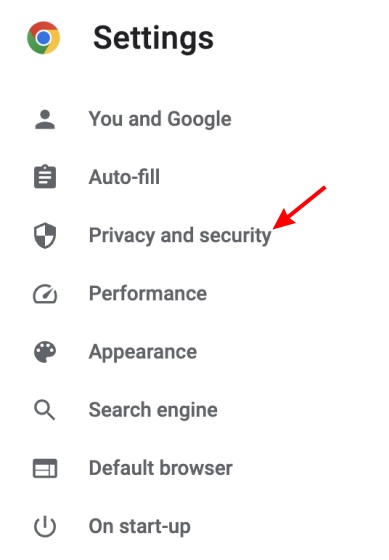
- В меню истории нажмите «Очистить данные просмотра». В параметрах снимите все галочки, кроме кэшированных изображений и файлов. Вы можете выбрать временной диапазон, а затем нажать «Очистить данные».
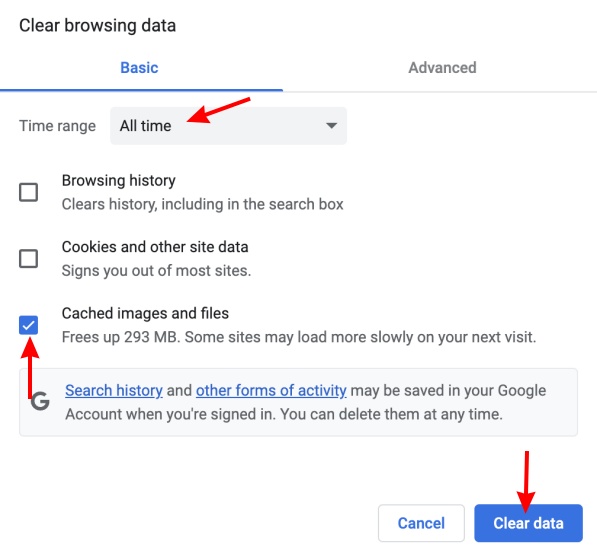
Это очистит кеш браузера на вашем ПК и устранит ошибку ChatGPT, которая не смогла получить статус службы. Однако, если вы используете мобильные устройства, следуйте разделам ниже.
Как очистить кеш браузера на iOS
- Откройте Google Chrome на своем устройстве и коснитесь значка с многоточием (три точки) в правом нижнем углу. В появившемся раскрывающемся меню нажмите «История».
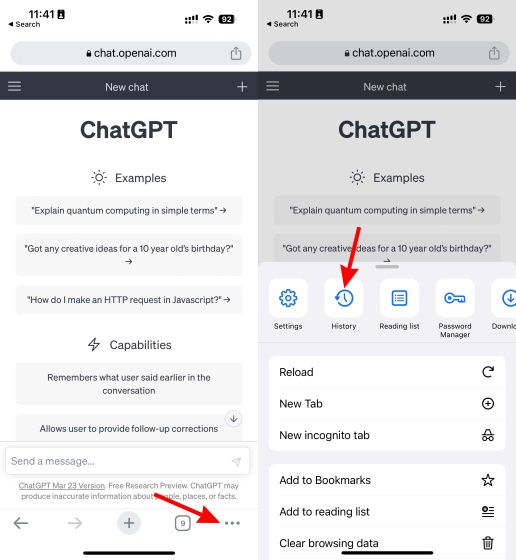
- Теперь нажмите на опцию «Очистить данные просмотра» в левом нижнем углу появившегося экрана.

- Откроется другое меню истории просмотров. Снимите все флажки, кроме «кешированные изображения и файлы». Затем нажмите «Очистить данные браузера» в сообщении с подтверждением.
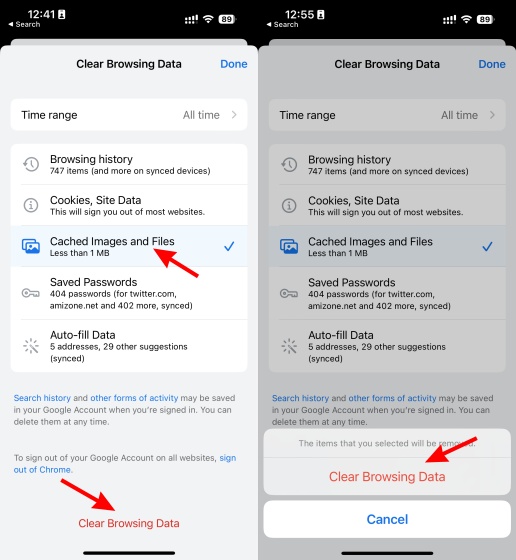
И вот так вы очистили кеш браузера на своем устройстве iOS. Для Android следуйте разделу ниже.
Как очистить кэш браузера на Android
- Как и прежде, откройте Google Chrome и коснитесь значка с многоточием (три точки) в правом верхнем углу. В раскрывающемся меню нажмите «История».
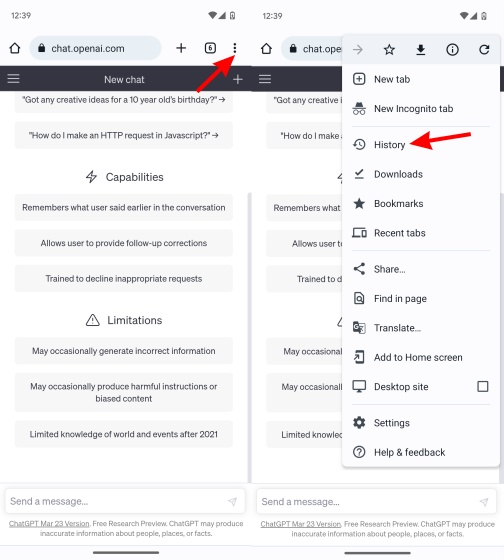
- Нажмите «Очистить данные браузера» еще раз на появившемся экране.
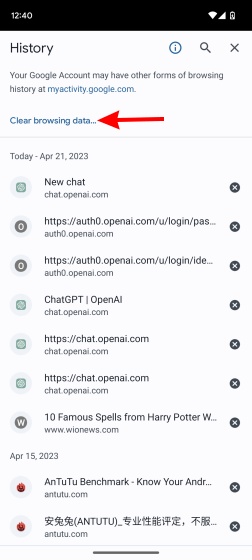
- Наконец, как и прежде, нажмите «Очистить данные», а затем «Очистить» для подтверждения. Если у вас есть возможность выбрать другие веб-сайты или оставить их, вы можете это сделать.
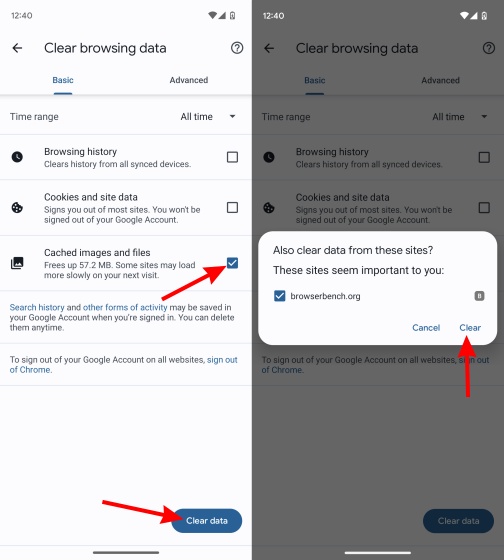
Как и прежде, это очистит кеш браузера на вашем Android-устройстве. Теперь зайдите и посмотрите, была ли исправлена ошибка ChatGPT, которая не смогла получить статус службы.
5. Попробуйте другой браузер
Если очистка кеша браузера на всех платформах не помогла вам, то, возможно, пришло время вообще сменить браузер. Хотя Google Chrome не часто сталкивается с проблемами, бывают случаи, когда вы можете столкнуться с одной или двумя ошибками, приводящими к ошибкам в ChatGPT. В таких случаях лучше временно переключить веб-браузеры, чтобы избежать проблем. Существует множество лучших браузеров для Windows, которые работают без особых усилий. Проверьте их и установите любой из них.
6. Подключить/отключить VPN-сервис
Для тех, кто не знает, виртуальная частная сеть (VPN) — это услуга, которая по существу создает виртуальный туннель между вами и Интернетом. Это означает, что никто за пределами этого туннеля, включая вашего интернет-провайдера, не может отслеживать и записывать ваши действия в Интернете.
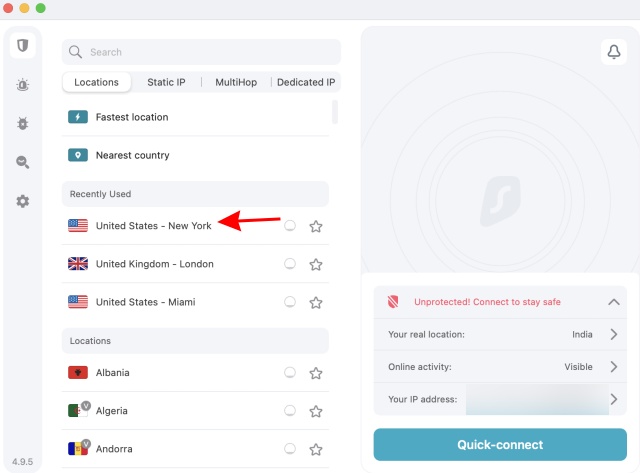
Хотя это не очень правдоподобно, есть вероятность, что ваш интернет-провайдер заблокировал доступ к ChatGPT, что и вызвало эти ошибки. В таких случаях включите VPN и выберите место, например, США или Великобританию, чтобы узнать, есть ли у вас доступ. В качестве альтернативы, если у вас включен VPN, отключите его и посмотрите, исправит ли это то, что ChatGPT не смог получить ошибку статуса службы.
7. Обратитесь в службу поддержки OpenAI
Как всегда, если ни одно из решений не может исправить ошибку ChatGPT не удалось получить статус службы, то лучше позволить компании справиться с этим. Многие пользователи уже связались с OpenAI по этому вопросу через свои справочные каналы и социальные сети.
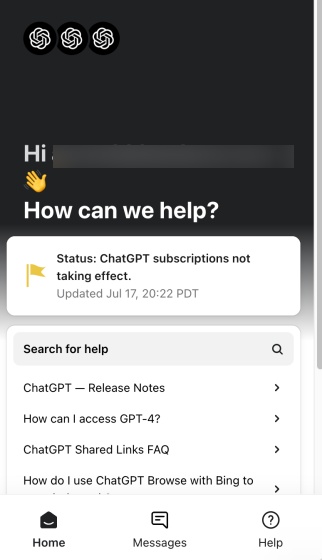
Если вы хотите пойти любым путем, перейдите на страницу поддержки OpenAI и используйте чат-бот, чтобы связаться с персоналом и устранить вашу ошибку.